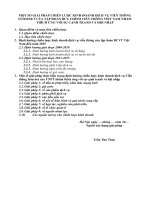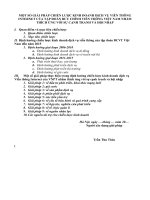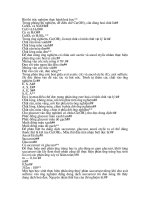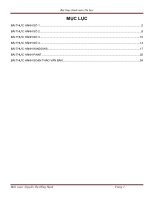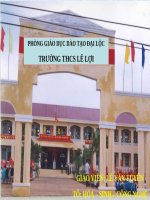bài thực hành nhóm 2
Bạn đang xem bản rút gọn của tài liệu. Xem và tải ngay bản đầy đủ của tài liệu tại đây (11.52 MB, 79 trang )
<span class="text_page_counter">Trang 1</span><div class="page_container" data-page="1">
<b>TRƯỜNG ĐẠI HỌC DUY TÂN</b>
</div><span class="text_page_counter">Trang 2</span><div class="page_container" data-page="2"><b>1Bảng câu hỏi khảo sát</b>
Vui lòng chọn vào số tương ứng với mức độ đồng ý từ thấp đến cao cho mỗi câu sau:
<i>1- Hồn tồn khơng đồng ý</i>
1 Làm thêm mang lại cho tôi thu nhập tôi mong muốn 1 2 3 4 5 2 Thu nhập chính của tơi là từ việc làm thêm . 1 2 3 4 5 3 Tơi khơng thích đi làm thêm bởi đã có phụ cấp của bố mẹ. 1 2 3 4 5 4 Thu nhập từ công việc làm thêm thường không cao. 1 2 3 4 5 5 Làm thêm giúp sinh viên ổn định hơn về tài chính 1 2 3 4 5
<b>IIChi tiêu</b>
1 Làm thêm giúp tôi chi trả được các khoản chi tiêu hằng ngày như
ăn uống, sắm sửa,... <sup>1 2 3 4 5</sup> 2 Làm thêm giúp tơi có thêm khoản phí đóng tiền học 1 2 3 4 5
2
</div><span class="text_page_counter">Trang 3</span><div class="page_container" data-page="3">3 Tôi làm thêm để lấy tiền đầu tư 1 2 3 4 5 4 Tôi không đi làm thêm vì tơi đã đủ chi tiêu hằng tháng 1 2 3 4 5 III Thời gian
1 Làm thêm vì thời gian rảnh rất nhiều 1 2 3 4 5 2 Làm thêm chiếm gần hết thời gian học tập. 1 2 3 4 5 3 Làm thêm nên lựa chọn thời gian làm phù hợp. 1 2 3 4 5 4 Nếu thời gian làm thêm và thời gian học trùng nhau thì sẽ ưu tiên
việc học hơn. <sup>1 2 3 4 5</sup> 5 Nếu thời gian làm thêm và thời gian học trùng nhau thì ưu tiên
việc đi làm hơn. <sup>1 2 3 4 </sup> IV Kỹ năng - Kinh nghiệm
1 <sup>Làm thêm đem lại kỹ năng giao tiếp tốt</sup> 1 2 3 4 5 2 <sup>Làm thêm giúp nâng cao khả năng ứng xử</sup> 1 2 3 4 5 3 <sup>Làm thêm đem lại kỹ năng tư duy, sáng tạo</sup> 1 2 3 4 5 4 <sup>Làm thêm khơng đem lại lợi ích cho cuộc sống</sup> 1 2 3 4 5 V Môi trường làm việc
Làm thêm giúp tơi hịa nhập tốt
1 2 3 4 5 3
</div><span class="text_page_counter">Trang 4</span><div class="page_container" data-page="4">2 <sup>Làm thêm giúp mở rộng mối quan hệ </sup> 1 2 3 4 5 4 Làm thêm giúp nâng cao kiến thức mở rộng trong học tập 1 2 3 4 5 2 Làm sạch và thu thập dữ liệu trong SPSS
2.1 Nhập dữ liệu và gán thông tin cho biến số 2.1.1 Nhập dữ liệu
Để nhập dữ liệu vào phần mềm ta thực hiện như sau: File Open data excel Open
4
</div><span class="text_page_counter">Trang 5</span><div class="page_container" data-page="5">Sau khi chọn open thì sẽ xuất hiện hộp thoại sau, ta bấm “OK” để thực hiện việc nhập dữ liệu vào
5
</div><span class="text_page_counter">Trang 6</span><div class="page_container" data-page="6">Sau khi nhập liệu thành công, chọn mục “Variable view’ để quan sát những biến số đã được nhập vào SPSS như sau:
2.1.2 Điều chỉnh thơng tin cho biến định tính
Chọn ơ có tên “None” tại cột values của các biến định tính, sau đó hộp “Value labels” xuất hiện, sau đó ta thực hiện gán nhãn và điền giá trị của biến số tại ơ “Label” sau đó chọn “Add” và bấm “OK”
Sau khi thực hiện xong ta được kết quả như sau: 6
</div><span class="text_page_counter">Trang 7</span><div class="page_container" data-page="7">2.1.3 Điều chỉnh thông tin cho biến định lượng
Ta thực hiện tương tự như biến định tính nhưng có phần dễ hơn so với biến định tính
Ta được kết quả như sau:
7
</div><span class="text_page_counter">Trang 8</span><div class="page_container" data-page="8">2.2 Làm sạch dữ liệu
2.2.1 Phát hiện dữ liệu khơng chính xác
2.2.1.1 Phát hiện và xử lý dữ liệu khơng chính xác đối với biến định tính. Bước 1: Thống kê mơ tả biến định tính
Thực hiện như sau: Analyze Descriptive statics Frequences
Sau đó chuyển hai biến “Giới tính” và “Trường” từ ô bên trái sang ô bên phải tại hộp Frequences, sau đó bấm “OK”
8
</div><span class="text_page_counter">Trang 9</span><div class="page_container" data-page="9">Kết quả thống kê như sau:
Bước 2: Phát hiện vị trí dữ liệu bị sai - Biến “Trường”
Ta thực hiện như sau: Data Validation Validation Data
9
</div><span class="text_page_counter">Trang 10</span><div class="page_container" data-page="10">Sau đó, di chuyển biến số Trường sang hộp thoại “Analysis Variables”
Tiếp theo chọn “Single-Variabl Rules” để thiết lập giá trị hợp lệ cho biến số
10
</div><span class="text_page_counter">Trang 11</span><div class="page_container" data-page="11">Chọn “Define Rules” sau đó đặt tên cho luật là Trường, chọn giá trị thấp nhất là 1 và giá trị cao nhất là 10, sau đó bỏ dấu chọn tại ơ “Allow noninteger value within a range” sau đó chọn Continue
Tại hộp thoại hiện ra, chọn vào luật có tên Trường tại hộp “Rules” sau đó chọn OK
11
</div><span class="text_page_counter">Trang 12</span><div class="page_container" data-page="12">Ta được kết quả như sau
- Biến “Giới tính”
Ta thực hiện như sau: Data Validation Validation Data
12
</div><span class="text_page_counter">Trang 29</span><div class="page_container" data-page="29">Chọn “Define Rules” sau đó đặt tên cho luật là TN3 và CT1, chọn giá trị thấp nhất là 1 và giá trị cao nhất là 5, sau đó bỏ dấu chọn tại ô “Allow noninteger value within a range” sau đó chọn Continue
Tại hộp thoại hiện ra, chọn vào luật có tên TN3 và CT1 tại hộp “Rules” sau đó chọn OK
29
</div><span class="text_page_counter">Trang 30</span><div class="page_container" data-page="30">Ta được kết quả như sau
30
</div><span class="text_page_counter">Trang 31</span><div class="page_container" data-page="31">Bước 3: Thay thế giá trị khơng chính xác thành giá trị khuyết - Biến “TN3”
Thực hiện như sau: Transform Recode into Different variables
Sau đó chuyển biến số TN3 sang hộp thoại “Numeric Variable-> Output variable” và đặt tên cho biến mới là TN3_Val sau đó chọn Change sau đó chọn “Old and New values” để tiến hành mã hóa giá trị.
31
</div><span class="text_page_counter">Trang 32</span><div class="page_container" data-page="32">Tại hộp “Old value” nhập giá trị 6 sau đó tại hộp “New value” chọn “System-missing” và chọn “Add”
Tiếp theo chọn “All other values” tại hộp “Old value” và chọn “Copy old values” tại hộp “New values” sau đó chọn “Add”, sau cùng chọn “Continue” và chọn “OK”
32
</div><span class="text_page_counter">Trang 33</span><div class="page_container" data-page="33">Ta được kết quả mới với bảng tần số và tần suất mới như sau:
- Biến “CT1”
Thực hiện như sau: Transform Recode into Different variables
33
</div><span class="text_page_counter">Trang 34</span><div class="page_container" data-page="34">Sau đó chuyển biến số CT1 sang hộp thoại “Numeric Variable-> Output variable” và đặt tên cho biến mới là CT1_Val sau đó chọn Change sau đó chọn “Old and New values” để tiến hành mã hóa giá trị.
Tại hộp “Old value” nhập giá trị 1 sau đó tại hộp “New value” chọn “System-missing” và chọn “Add”
34
</div><span class="text_page_counter">Trang 35</span><div class="page_container" data-page="35">Tiếp theo chọn “All other values” tại hộp “Old value” và chọn “Copy old values” tại hộp “New values” sau đó chọn “Add”, sau cùng chọn “Continue” và chọn “OK”
Ta được kết quả mới với bảng tần số và tần suất mới như sau:
35
</div><span class="text_page_counter">Trang 36</span><div class="page_container" data-page="36">2.2.2 Phát hiện và xử lý dữ liệu khuyết 2.2.2.1 Phát hiện dữ liệu khuyết
Ta thực hiện như sau: Analyze Report Case Summarizes
Tiếp theo đưa các biến cần phân tích sau khi đã loại bỏ dữ liệu sai và xử lý dữ liệu
36
</div><span class="text_page_counter">Trang 37</span><div class="page_container" data-page="37">Ta được kết quả như sau:
2.2.2.2 Xử lý dữ liệu khuyết
- Xử lý giá trị khuyết đối với biến định tính
Đối với biến định tính, giá trị khuyết sẽ được thay thế bằng giá trị yếu vị
37
</div><span class="text_page_counter">Trang 38</span><div class="page_container" data-page="38">Ta thực hiện như sau: Transform/Record into different variables, tại hộp Old value chọn “System missing” và tại hộp New value nhập giá trị 3 vì tần số xuất hiện của nó lớn hơn các giá trị khác và c
Tiếp theo chọn “All other values” tại hộp “Old value” và chọn “Copy old values” tại hộp “New values” sau đó chọn “Add”, sau cùng chọn “Continue” và chọn “OK”
38
</div><span class="text_page_counter">Trang 39</span><div class="page_container" data-page="39">Ta được kết quả mới với bảng tần số và tần suất mới như sau:
- Xử lý giá trị khuyết đối với biến định lượng số nguyên ta thực hiện tương tự Thu nhập 3
39
</div><span class="text_page_counter">Trang 41</span><div class="page_container" data-page="41">Ta được kết quả như sau:
Chi tiêu 1
41
</div><span class="text_page_counter">Trang 43</span><div class="page_container" data-page="43">Ta được kết quả như sau:
2.2.3 Phát hiện và xử lý dữ liệu lặp 2.2.3.1 Giá trị lặp lại trong một biến số
- Phát hiện
43
</div><span class="text_page_counter">Trang 44</span><div class="page_container" data-page="44">Ta thực hiện như sau: Data Identify Duplicate Cases
Sau đó chuyển Q-id qua ơ “Define matching cases by”
Sau đó nhấn OK, ta được kết quả sau:
44
</div><span class="text_page_counter">Trang 45</span><div class="page_container" data-page="45">- Xử lý: Ta sẽ gán giá trị khác cho một giá trị lặp cụ thể như sau đổi giá trị C10 thành C11
Ta được kết quả mới như sau:
45
</div><span class="text_page_counter">Trang 46</span><div class="page_container" data-page="46">2.2.3.2 Giá trị lặp trong nhiều biến số - Phát hiện
Ta thực hiện như sau: Data Identify Duplicate Cases
46
</div><span class="text_page_counter">Trang 47</span><div class="page_container" data-page="47">Sau đó bấm OK, ta được kết quả sau:
- Xử lý: Ta sẽ xóa bỏ dữ liệu C47, C48, C52 Ta được kết quả mới như sau:
47
</div><span class="text_page_counter">Trang 48</span><div class="page_container" data-page="48">2.3 Mô tả dữ liệu 2.3.1 Một biến định tính
Thực hiện như sau: Analyze Descriptives Statistics Frequencies
Tồn bộ các biến định tính cần được đưa vào hộp “Variable”, sau đó chọn “charts” rồi chọn bar charts sau đó bấm continue rồi bấm OK.
48
</div><span class="text_page_counter">Trang 49</span><div class="page_container" data-page="49">Ta được kết quả như sau
49
</div><span class="text_page_counter">Trang 52</span><div class="page_container" data-page="52">2.3.2 Một biến định lượng
Thực hiện như sau: Analyze Tables Custom Tables
Sau đó kéo thả Trường đc vào rows và giới tính vào columns
52
</div><span class="text_page_counter">Trang 53</span><div class="page_container" data-page="53">Sau đó bấm OK, ta được kết quả sau
2.3.3 Nhiều biến định lượng
Thực hiện như sau: Analyze correlate Bivarate
53
</div><span class="text_page_counter">Trang 54</span><div class="page_container" data-page="54">Sau đó chuyển tồn bộ các biến TN1 đên QD4 sang ô “variables”
Ta được bảng kết quả ma trận như sau:
54
</div><span class="text_page_counter">Trang 56</span><div class="page_container" data-page="56">3 Đánh giá mơ hình cấu tạo, mơ hình kết quả, mơ hình cấu trúc trên Smart PLS Bước 1: Đặt tên dự án phân tích và thực hiện nhập liệu
- Vào Import data file và chọn file “DỮ LIỆU NHÓM” để thực hiện nhập số liệu vào.
56
</div><span class="text_page_counter">Trang 57</span><div class="page_container" data-page="57">Bước 2: Khảo sát dữ liệu
- Xây dựng mơ hình đường dẫn
- Vào PLS Algorithm Final results Outer loadings xem các hệ số tải nhân tố của các biến tiềm ẩn EXP, LOY, VAL với các chỉ báo khác.
- Vào PLS Algorithm Final results Path coefficents xem hệ số hồi quy giữa các biến tiềm ẩn
Bước 3: Xây dựng mơ hình đường dẫn - Vào Create model và đặt tên như hình
57
</div><span class="text_page_counter">Trang 58</span><div class="page_container" data-page="58">Bước 4: Lựa chọn tham số ước lượng và ước lượng mơ hình
Vào Calculate ▶ PLS Algorithm và chỉnh các thơng số như hình vẽ phía dưới:
58
</div><span class="text_page_counter">Trang 59</span><div class="page_container" data-page="59">Bước 5: Quan sát lần lượt các kết quả 1. Giá trị chuẩn hoá của các chỉ báo
Thực hiện theo trình tự:
mục Model and Data
59
</div><span class="text_page_counter">Trang 60</span><div class="page_container" data-page="60">2. Sự hội tụ của giá trị trọng số ngoài
mục Algorithm
3. Giá trị chuẩn hoá của biến tiềm ẩn
60
</div><span class="text_page_counter">Trang 61</span><div class="page_container" data-page="61">4. Hệ số tải nhân tố của các chỉ báo thuộc mơ hình đo lường kết quả
5. Trọng số của các chỉ báo thuộc mơ hình đo lường cấu tạo
61
</div><span class="text_page_counter">Trang 62</span><div class="page_container" data-page="62">6. Hệ số hồi quy thể hiện mối liên hệ giữa các biến tiềm ẩn
Cách 1: Chọn thẻ “*CRS.splsm” để xem các giá trị này được thể hiện trên chính mơ hình đường dẫn được vẽ:
Cách 2: PLS Algorithm (Run No.1) Final Results Path Coefficents▶ ▶
62
</div><span class="text_page_counter">Trang 63</span><div class="page_container" data-page="63">3.1 Đánh giá mô hình cấu tạo
</div><span class="text_page_counter">Trang 64</span><div class="page_container" data-page="64">+ TG_Redundant.
+ KN_Redundant.
64
</div><span class="text_page_counter">Trang 65</span><div class="page_container" data-page="65">+ MT_Redundant.
+ HT_Redundant.
Tiếp theo thực hiện phân tích PLS-SEM cho lần lượt sáu mơ hình:
Vào từng mơ hình chọn Calculate → PLS SEM algorithm → Setup → Start calculation thì được kết quả như hình vẽ:
65
</div><span class="text_page_counter">Trang 68</span><div class="page_container" data-page="68">Kết quả phân tích cho thấy hệ số R của:
+ TN, CT, TG, MT đạt được mức độ chính xác về sự hội tụ vì có hệ số R ≥ 0.5<small>2</small>
+ KN và HT khơng đạt mức độ chính xác về sự hội tụ. 3.1.2 Đánh giá mức độ đa cộng tuyến
Vào PLS Algorithm Quality criteria Collinearity statistics (VIF) Outer VIF values để xem hệ số VIF của sáu chỉ báo
Tất cả kết quả đều nhỏ hơn 5 nên 6 chỉ báo khơng có hiện tượng đa cộng tuyến. - Vào Calculate Bootstrapping Setup để đánh giá ý nghĩa thống kê của giá trị
trọng số ngoài:
68
</div><span class="text_page_counter">Trang 69</span><div class="page_container" data-page="69">- Ở ô Amount of results chọn Complete (slower) và chọn Bias corrected and accelarated (Bca) bootstrap ở ơ Confidence interval method. Các mục cịn lại giữ ngun sau đó bấm Start calculation thì được kết quả như hình dưới:
Vào Final results Outer weights và quan sát hệ số P-values của sáu chỉ báo
69
</div><span class="text_page_counter">Trang 70</span><div class="page_container" data-page="70">Hệ số P-values của các chỉ báo CT1, CT4, HT2, KN3, MT4, TG1, TG2, TN1 khơng có ý nghĩa thống kê.
3.2 Đánh giá mơ hình kết quả
3.2.1 Đánh giá mức độ tin cậy nhất quán nội bộ
- Vào PLS Algorithm Final results Outer loadings được kết quả như hình:
70
</div><span class="text_page_counter">Trang 71</span><div class="page_container" data-page="71">Hệ số tải của CT1, CT4, HT2, KN4, MT3, MT4, QD3, QD4, TG1, TG2, TG5, TN2, TN3, TN4 thuộc [0.4 - 0.7) ta có thể giữ lại các chỉ báo này vì hệ số tải cũng gần đạt 0.7. Các hệ số tải còn lại loại bỏ và chạy lại PLS –SEM được kết quả như ở dưới:
71
</div><span class="text_page_counter">Trang 72</span><div class="page_container" data-page="72">Vào PLS algorithm Quality criteria Construct reliability and validity
Kết quả cho thấy giá trị tin cậy tổng hợp của QD nằm trong khoảng [0.4;0.7], nhưng 1 thang đo không thoả mãn. Điều này hàm ý rằng một số hoặc tất cả các chỉ báo đang cùng đo lường cùng một kết quả giống nhau từ biến tiềm ẩn. Như vậy, mô hình này chưa đạt được tính nhất qn nội bộ và ta cần xem xét việc xây dựng lại mô hình đo lường hoặc thu thập thêm dữ liệu. Sau đó, cần phân tích lại mơ
72
</div><span class="text_page_counter">Trang 73</span><div class="page_container" data-page="73">hình PLS - SEM. Nhưng việc loại bỏ các chỉ báo sẽ ảnh hưởng tới tính chính xác về mặt nội dung. Nên ta sẽ giữ lại các chỉ báo.
3.2.2 Đánh giá mức độ chính xác về sự hội tụ
Kết quả cho thấy giá trị của QD nhỏ hơn 0.5 nên có thể kết luận rằng các tập hợp của chỉ báo này chưa đạt được mức độ chính xác về sự hội tụ.
3.2.3 Đánh giá mức độ chính xác về sự phân biệt
Vào PLS algorithm → Quality criteria → Discriminant Validity → Fornell-Larcker Criterion
Sau đó ta đánh giá chính thức sử dụng chỉ số HTMT theo các bước như sau:
Bước 1: So sánh hệ số tải ngòai và hệ số tải chéo Ta thực hiện như sau:
73
</div><span class="text_page_counter">Trang 74</span><div class="page_container" data-page="74">Vào PLS algorithm Quality criteria Discriminant Validity Cross loadings thì hệ số tải của các chỉ báo đều lớn hơn hệ số tải chéo cịn lại
Ở ơ Amount of results chọn Complete (slower) và chọn Bias corrected and accelarated (Bca) bootstrap ở ô Confidence interval method. Các mục cịn lại giữ ngun sau đó bấm Start calculation thì được kết quả mơ hình đừng dẫn được
74
</div><span class="text_page_counter">Trang 75</span><div class="page_container" data-page="75">phần mềm mặc định là P-value, bao gồm hệ số P của hệ số tải ngoài và hệ số hồi quy như sau:
Vào PLS Algorithm Final results Outer loadings Samples được kết quả các mẫu như hình dưới:
Tiếp theo chọn mục “Mean, STDEV, T-Values, P – Values” ta nhận được kết quả như sau:
75
</div><span class="text_page_counter">Trang 76</span><div class="page_container" data-page="76">Tiếp theo vào Bootstrapping Final Result Outer Loading Confidence intervals Bias Corrected
3.3 Đánh giá mơ hình cấu trúc 3.3.1 Đánh giá hiện tượng đa cộng tuyến
Thực hiện theo trình tự PLS algorithm → Quality Criteria → Collinearity Statistics (VIF) → Inner VIF values thì được kết quả như sau:
76
</div><span class="text_page_counter">Trang 77</span><div class="page_container" data-page="77">Tất cả hệ số VIF < 3 nên có thể kết luận rằng khơng có xuất hiện hiện tượng đa cộng tuyến trong từng mơ hình cấu trúc thành phần.
3.3.2 Đánh giá mức ý nghĩa thống kê và mức độ tác động của hệ số hồi quy 3.3.2.1 Tác động trực tiếp
Thực hiện theo trình tự:
Bootstrapping → Final Results → Path Coefficents thì được kết quả kiểm định như sau: Biến số CT, HT, KN, MT, TN khơng tác động tới QD vì P-Values lớn hơn 0.05. Hệ số hồi quy của các biến số giải thích cịn lại đều có ý nghĩa thống kê.
3.3.2.2 Tác động gián tiếp Thực hiện theo trình tự:
Bootstrapping → Final Results →Total Indirect Effect thì được kết quả là mơ hình cấu trúc khơng chịu tác động gián tiếp được thể hiện như sau:
77
</div><span class="text_page_counter">Trang 78</span><div class="page_container" data-page="78">3.3.2.3 Tổng mức báo động Thực hiện theo hướng dẫn:
Bootstraping → Final Results →Total Effects. Kết quả như sau:
3.3.3 Đánh giá hệ số xác định R <small>2</small>
Thực hiện theo trình tự:
PLS Algorithm → Quality → R square thì được kết quả như sau:
Hệ số R > 0.5 nên được đánh giá ở mức ổn.<small>2</small>
3.3.4 Đánh giá hệ số f<small>2</small>
Thực hiện theo trình tự:
Bootstrapping → Quality → f square thì được kết quả như sau:
78
</div>